

- Hvordan løser man Valorant fejlkode VAL 7?
Hvordan løser man Valorant fejlkode VAL 7?

Valorant er kendt for sit intense gameplay og konkurrencedygtige atmosfære. Men som i alle online spil er det ikke fri for tekniske problemer. En af de mest almindelige fejl, som spillere støder på, er VAL 7 fejl koden. Denne kode kan være frustrerende, men med de rette fejlfindingstrin kan du komme tilbage i spillet og dominere slagmarken.
Årsagerne til VAL 7 fejl
VAL 7-fejlen opstår, når din spilklient ikke kan etablere en korrekt forbindelse til Valorants tjenester. Dette kan ske på grund af servervedligeholdelse, Vanguard anti-cheat problemer, netværksforbindelsesproblemer eller i sjældne tilfælde kontobegrænsninger.
Selvom serverproblemer ofte ligger uden for din kontrol, kan korrekte fejlsøgningsmetoder afhjælpe mange andre årsager.
1. Tjek Valorant Server Status
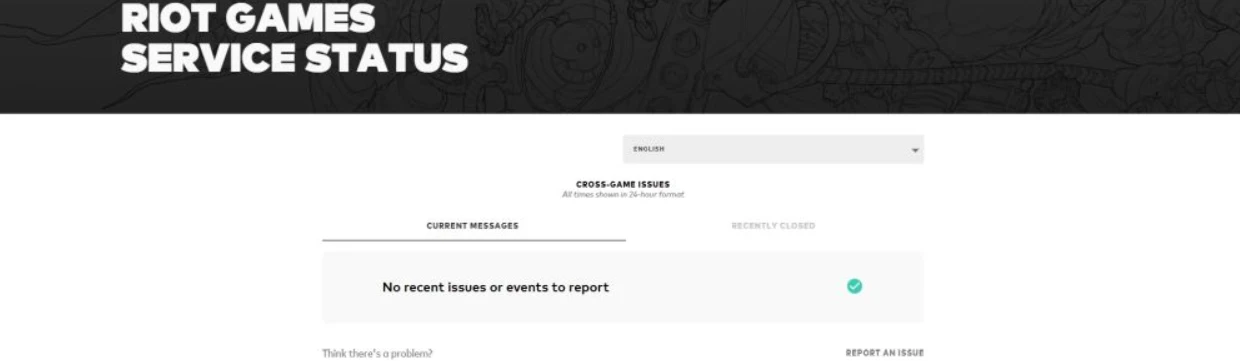
Serverstatusverificering bør altid være dit første fejlfindingstrin. Besøg Riot Games' side for service status og vælg din region for at tjekke for igangværende problemer. Statussiden giver realtidsinformation om serverens tilstand, planlagt vedligeholdelse og kendte problemer, der påvirker spillet.
For et mere omfattende overblik kan du også tjekke community-drevne platforme som Down Detector, som ofte giver yderligere kontekst gennem brugerindberetninger og nedbruds-kort.
Læs også: Sådan løser du Valorant fejl kode VAL 5?
2. Opdater og geninstaller Vanguard
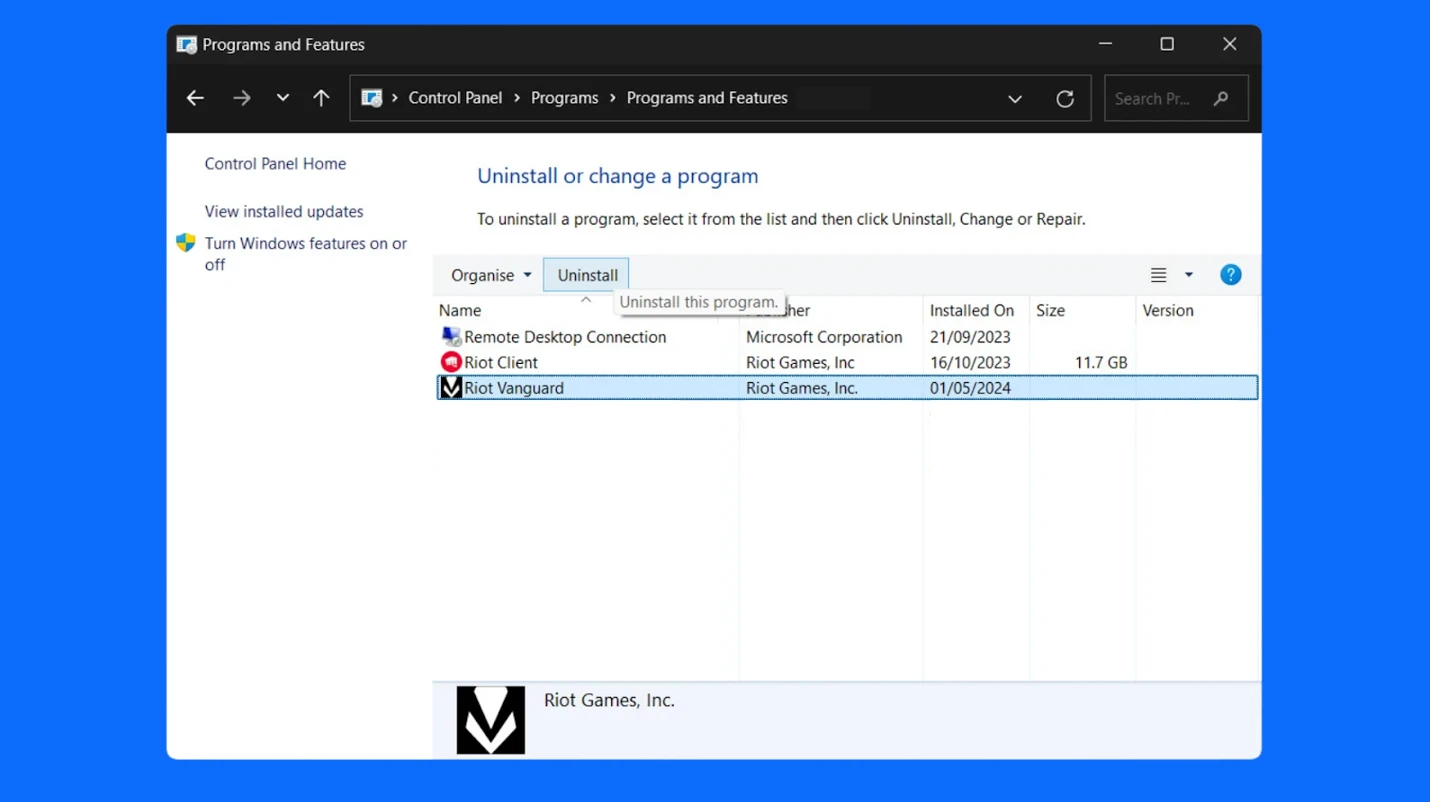
Vanguard, Valorants anti-cheat system, skal fungere korrekt for, at spillet kan oprette forbindelse til dets servere. Hvis Vanguard støder på problemer, skal du udføre en ren geninstallation. Start med at lukke alle Valorant- og Riot-processer via Jobliste. Afinstaller Vanguard via systembakkeikonet eller Windows' Programmer og funktioner.
Brug Kommandoprompt til at fjerne eventuelle resterende tjenester med kommandoerne "sc delete vgc" og "sc delete vgk". Ved genstart af Valorant vil Vanguard automatisk geninstallere med friske filer, hvilket muligvis løser VAL 7-fejlen.
4. Tjek og Genstart Din Internetforbindelse
Netværksproblemer kan vise sig som VAL 7-fejl, selvom din internetforbindelse ser ud til at fungere for andre programmer. Start med at køre en speedtest for at bekræfte, at din forbindelse opfylder Valoants krav.
Nulstil dit netværksudstyr ved at slukke for din modem og router i mindst 30 sekunder, før du genstarter dem. Hvis du bruger en VPN, kan du prøve midlertidigt at deaktivere den, da den kan forstyrre spillets forbindelse. At teste din forbindelse på et andet netværk, f.eks. en mobildelingsforbindelse, kan hjælpe med at identificere, om problemet er specifikt for din primære internetforbindelse.
5. Ændre VGS Service Startup Type
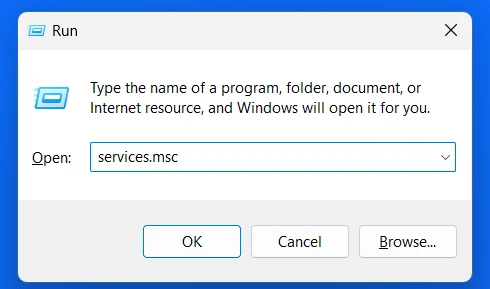
VGS (Vanguard Service) skal køre korrekt for at Valorant kan opretholde forbindelsen. Åbn Windows-tjenester ved at trykke på Windows + R og skrive "services.msc". Find VGS-tjenesten på listen, og indstil dens Opstartstype til "Automatisk" via dens Egenskaber.
Hvis tjenesten ikke kører, skal du klikke på "Start" for at starte den manuelt. Dette sikrer, at Vanguard har den nødvendige systemadgang for at fungere korrekt, når du starter Valorant.
Læs også: Valorant Kan Ikke Invitere Problem (Løst)
6. Kontakt Riot Games Support
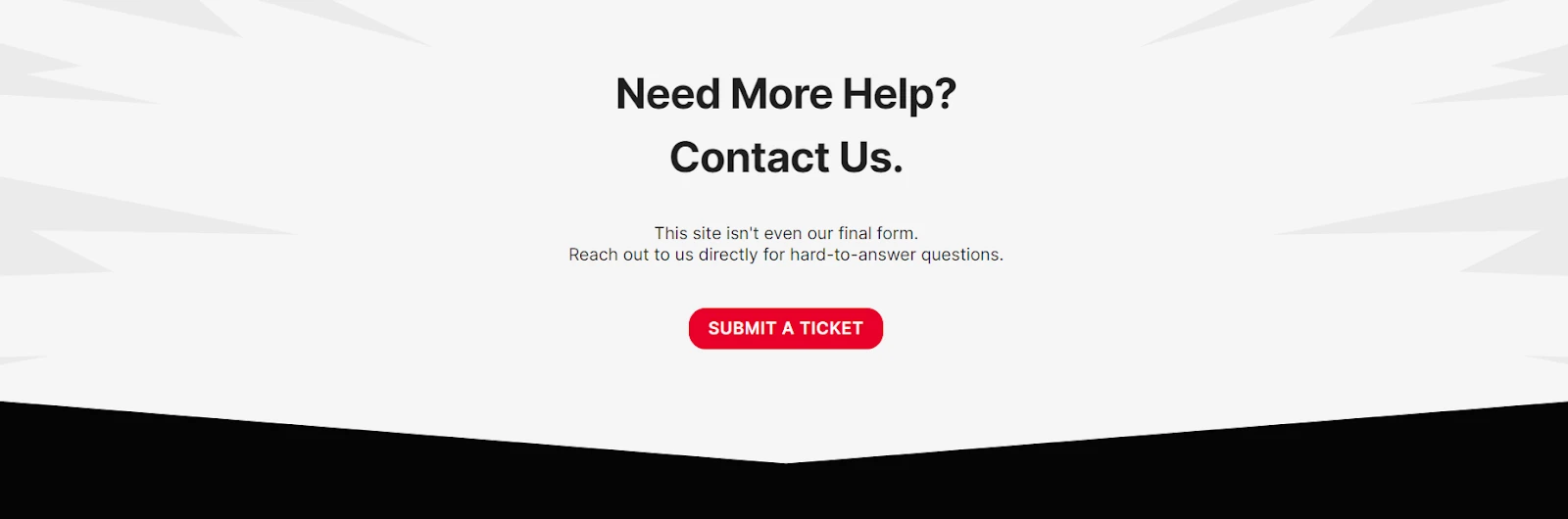
Når alle lokale fejlfindingstrin fejler, kontakt Riot Support gennem deres ticketsystem. Giv detaljerede oplysninger om de trin, du allerede har taget, samt eventuelle fejlmeddelelser, du har modtaget.
Support kan verificere din kontostatus, undersøge specifikke forbindelsesproblemer og tilbyde skræddersyede løsninger. De kan også afgøre, om din fejl skyldes en IP-begrænsning eller en kontobegrænsning, som kræver deres direkte indgriben for at løse.
Du er færdig med at læse, men vi har mere informativt indhold, som du kan lære af. Derudover tilbyder vi game-changing services, der kan løfte din gamingoplevelse til næste niveau. Hvad vil du gerne gøre næste?
“ GameBoost - Kristina joined GameBoost in 2024 as an SEO specialist and quickly became the go-to writer for third-person shooter and competitive games. She covers titles like Fortnite, Valorant, FC 25, League of Legends, GTA 5, and Roblox, focusing on how-to guides, practical tips, and updates.”




